NERO ANLATIM
2 posters
1 sayfadaki 1 sayfası
 NERO ANLATIM
NERO ANLATIM
Programı CD yazma (Resimli Anlatım)
Bu dökümanda Hardiskteki
verileri, dosyaları ve klasörleri Cd'ye kopyalamanın nasıl yapıldığı,
resimlerle izah edilmeye çalışılıp ve herkesin anlayacağı dilde
yazılmaya gayret gösterilmiştir. Bu dökümanda Cd Çoğaltmak için "Nero"
Programı kullanılmıştır.
Dökümanı anlatırken, önce yazı olarak açıklamalar yapılıp, kullanıcının
anlayabilmesi için yazıların hemen altına Programın ScreenShot'ları
(Ekran Görüntüleri) eklenmiştir.
1.Nero'yu çalıştırdığınızda, karşınızda bir pencere belirecektir. (aynı
aşağıdaki resim gibi)
Hardiskteki Dosya ve klasörleri Cd'ye yazmak istiyorsak, "Veri Diski Yarat"a tıklıyoruz ve bir sonraki
adıma geçiyoruz.
 |
2.Karşınıza çıkan bu pencerede ;
"Add" kısmına tıklayıp, Cd'ye yazmak istediğiniz dosyaları ve Klasörleri
belirtiyorsunuz.
 |
3.Cd'ye yazmak istediğimiz Dosya ve Klasörleri seçip
"Add" kısmına tıklıyorsunuz.
Dosya ve klasörlerinizi ekledikten sonra, son olarak "Finished"e
tıklıyorsunuz.
 |
4.Karşınıza çıkan bu pencerede ; (Artık dosya ve klasörler eklendi)
"Next"e basarak bir sonraki adıma geçebilirsiniz.
 |
5.Karşınıza çıkan bu pencerede ;
"Current recorder" : Cd-Rw'ınıza Boş bir Cd yerleştirip, Cd-Rw'ınızı
burdan belirtiyorsunuz.
"Disc name" : Cd'nize bir isim veriyorsunuz.
"Writing speed" : Buraya Cd'nizi kaç hızda yazmak istediğinizi
belirtiyorsunuz.
"Number of copies" : Kaç adet Cd çoğaltacağınızı burada belirtiyorsunuz.
"Allow files to be added later" : Bu bölümün işaretli olursa daha iyi
olur. Cd'nizin üzerine daha sonradan dosya ve klasörler eklenebilir.
Bütün ayarlarınızı yaptıktan sonra "Burn"e tıklayarak Cd'nizi
yazdırabilirsiniz.
 |
Türkçe dil paketi için buradan download ediniz
TIKLA
OZMENA TIKLA
Sorularınız olursa beklerim
Not:Bazı arkadaşlar bunu basit bir
düzenek olduğunu düşünebilirler ,fakat bu bilgisayar dünyasına yeni adım
atmış arkadaşlar için faydalı olacağı kanısındayım.
Nero Programı CD yazma (Resimli Anlatım)
Cd-Rw
ile Cd'den Cd'ye kopyalama Nasıl yapabilirim ?
 |
 |

Kolay Gelsin
Nero Programı CD yazma (Resimli Anlatım)
Nero
Kullanımı (VCD Film Oluşturma)
Bu dökümanda Hardiskteki Video formatında bulunan dosyalarını (*.mpeg, *.avi, *.mpg vs..) VCD formatına nasıl
çevrileceği, resimlerle izah edilmeye çalışılıp ve herkesin anlayacağı
dilde yazılmaya gayret gösterilmiştir. Bu dökümanda VCD oluşturmak için "Nero" Programı kullanılmıştır.
Dökümanı anlatırken, önce yazı olarak açıklamalar yapılıp, kullanıcının
anlayabilmesi için yazıların hemen altına Programın ScreenShot'ları (Ekran Görüntüleri) eklenmiştir.
1.Nero'yu çalıştırdığınızda, karşınızda bir pencere belirecektir.
(aynı aşağıdaki resim gibi)
Hardiskteki film dosyalarını VCD formatına çevirmek istiyorsak, "Vidyo CD Yarat"a tıklıyoruz ve bir sonraki
adıma geçiyoruz.
 |
2. Karşınıza aşağıdaki pencere belirecektir.
Sağ taraftan eklemek istediğiniz film dosyasını seçin ve "Copy to Compilation"a tıklayın. Filminiz aşağıdaki
resimde belirtilmiş olan "2" bölümüne
kopyalancaktır.
Film dosyanız Kopyalandıktan sonra otomatik olarak "AVSEQ01.Dat"
adını alacaktır.
 |

3. Film dosyanızı "Copy to Compilation"
ettikten sonra Aşağıdaki ekranda belirtilmiş olan "Burn
Compilation" bölümüne basınız.
 |
4. Bu bölümdeki ayarları çok fazla kurcalamaya gerek yok. Aşağıdaki
resimde belirtilmiş olan "Burn" butonuna
basın ve filmimizin oluşması için beklemeye başlayın.
 |
Kolay Gelsin
 çok güzel bilgiler. devamını dilerim
çok güzel bilgiler. devamını dilerim
çok güzel bilgiler. devamını dilerim
ali- Mesaj Sayısı : 4
Kayıt tarihi : 21/03/10
GELBURAYA
SAYFA:
1 sayfadaki 1 sayfası
Bu forumun müsaadesi var:
Bu forumdaki mesajlara cevap veremezsiniz